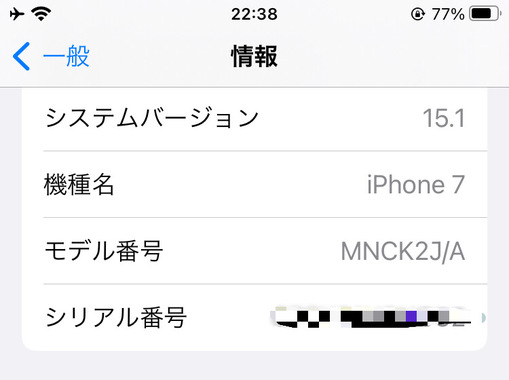解決済み
iPhone7のiOS15へのアップデート
- スマートフォン
- iPhone 7 SIMフリー
- mineo(au)
- iOS
iOS15にアップデートしても大丈夫ですか?
iPhone7の128ギガです。ストレージは80ギガ使用しています。
指紋認証が復活して欲しくて、機種変し損ねてます。
10 件の回答
ベストアンサー
Galaxy s24(日本通信SIM)
ベストアンサー獲得数 2,385 件
私はiPhone SE2ですが、まだiOS 15にはしないでiOS 14.8.1で使っています。
こんなレポートがあります。ご参考までに。
最新iOS15にアップデートしたiPhone7を使ってみた結果。
https://iphone-shuuri.jp/shop/tokyo/akihabara/blog/23635/
こんなレポートがあります。ご参考までに。
最新iOS15にアップデートしたiPhone7を使ってみた結果。
https://iphone-shuuri.jp/shop/tokyo/akihabara/blog/23635/
- 1
ベストアンサー獲得数 286 件
mineoからiOS15.1の動作確認済みが出ています
https://king.mineo.jp/staff_blogs/1764
iPhone X ・iPhone XR およびiPadを15.1にソフトウェア・アップデートして問題無く使用しています
https://king.mineo.jp/staff_blogs/1764
iPhone X ・iPhone XR およびiPadを15.1にソフトウェア・アップデートして問題無く使用しています
- 2
あいだの3件を表示
ベストアンサー獲得数 286 件
>>13 いくりりさん
追加2、、、、、、端末をリフレッシュして気持ち良く使うには
デバイスに何か問題が起きれば再起動(または、強制的な再起動)するべきです
不必要なキャッシュが消去され一時的なグリッチ(後の段落でグリッチとは?を表示)が解消され、デバイスにスムーズな使用感が戻ってきますよ
デバイスの再起動の手順
1、本体右側のサイドボタンと、左側の音量ボタンのどちらかを同時に長押しします
(iPhone・iPad がHome Button Typeの場合はサイドまたはトップ電源ボタンの長押しします)
2、電源オフのスライダーが表示されたら、ボタンから指を離します
3、電源オフのスライダーを右にドラッグするとOFFになります
4、30秒以上待ってください
5、デバイスをONにするために、サイドまたはトップボタンを長押しします
6、スタートアップ画面にAppleマークが表示されたら、指を離して数秒待ってください
ボタンが壊れて使えないときは、物理ボタンを使わないでデバイスを再起動する手順
1、App設定➡︎「一般」➡︎「システム終了」をタップ
2、ホーム画面に電源オフのスライダーが表示されます、右にドラッグして電源OFFする
3、30秒以上待ってください
4、デバイスをONにするために、デバイスを充電ケーブル・ドッグにつないでください
5、ホーム画面が立ちあがりますので、ロック解除してください
どのぐらいの頻度でデバイスを再起動すべきだと思いますか?
人によってまちまちですが、全く電源オフ・オンしないで使う、定期的に電源オフ・オンして使う人がいますね。
ほとんどの方は、速度が遅くなってきたり、アプリがクラッシュしまくったり、パフォーマンスが全体的に落ちてきたりしたときに、デバイスを再起動していますね。
デバイスを一番良い状態で、使うためには少なくとも週一・3日毎ならなお良いと思います。
何故ならばシステム終了する事により、デバイスをクールダウンする機会を与えられるから。
また一時ファイルの消去されるとともに、さまざまな小さな問題も自動的に解決されるから。
◉再起動で問題が解決しないとき、なんらかの原因で普通の再起動ができないとき、デバイスがフリーズしたとき、画面が真っ暗になったとき、Appleマークがいつまでも消えなかったとき、タッチスクリーンが反応しなかったとき、などには
「強制的な再起動」を行うとデバイスに何か問題が起きていたとしても、元の状態に戻せる可能性があり、不要なキャッシュの消去ができると共に「グリッチ」が解消されます。
また、ソフトウェア・アップデート完了後に行うと、端末がリフレッシュする効果もあります。
デバイスの強制的な再起動の手順
iPhone 8 以降・ホームボタンがないiPad Pro
音量を上げるボタンを押して素早く放し、音量を下げるボタンを
押して素早く放してから、サイドボタンを押さえたままにします。
iPhone 7
音量を下げるボタンとスリープ/スリープ解除ボタンの両方を同時に
押さえたままにします。
iPhone 6s 以前・ホームボタンがあるiPad
スリープ/スリープ解除ボタンとホームボタンの両方を同時に押さえた
ままにします。
長押しが出来ていない時は「Siri起動」または、「スクリーンショット撮影」になります注意しよう
数十秒(15〜30秒程度)押さえたままでAppleロゴが表示されたら、「サイドボタン」または「両方のボタン」を放してAppleロゴの色の変化を確認してください。
ホーム画面が立ちあがりますのでロック解除して問題が解決しているかを確かめてください。
Appleロゴの色の変化が、確認できなければもう一度やり直ししてください。
グリッチとは?
一過性の障害など、何らかのシステムにおける短時間の障害のことで、トラブルシューティングが困難なもののことであるし、電気回路に突然新しい負荷がかかったときに起こる電圧の急上昇や変化のことでもある。
スイッチを回したり、乾燥機やテレビを起動したりすると、家の中の照明が暗くなることがあるだろう、このような電圧の変化はヒューズで保護されているが、しかし「グリッチ」とは、短時間のヒューズでは保護できないような電圧変化である。
追加2、、、、、、端末をリフレッシュして気持ち良く使うには
デバイスに何か問題が起きれば再起動(または、強制的な再起動)するべきです
不必要なキャッシュが消去され一時的なグリッチ(後の段落でグリッチとは?を表示)が解消され、デバイスにスムーズな使用感が戻ってきますよ
デバイスの再起動の手順
1、本体右側のサイドボタンと、左側の音量ボタンのどちらかを同時に長押しします
(iPhone・iPad がHome Button Typeの場合はサイドまたはトップ電源ボタンの長押しします)
2、電源オフのスライダーが表示されたら、ボタンから指を離します
3、電源オフのスライダーを右にドラッグするとOFFになります
4、30秒以上待ってください
5、デバイスをONにするために、サイドまたはトップボタンを長押しします
6、スタートアップ画面にAppleマークが表示されたら、指を離して数秒待ってください
ボタンが壊れて使えないときは、物理ボタンを使わないでデバイスを再起動する手順
1、App設定➡︎「一般」➡︎「システム終了」をタップ
2、ホーム画面に電源オフのスライダーが表示されます、右にドラッグして電源OFFする
3、30秒以上待ってください
4、デバイスをONにするために、デバイスを充電ケーブル・ドッグにつないでください
5、ホーム画面が立ちあがりますので、ロック解除してください
どのぐらいの頻度でデバイスを再起動すべきだと思いますか?
人によってまちまちですが、全く電源オフ・オンしないで使う、定期的に電源オフ・オンして使う人がいますね。
ほとんどの方は、速度が遅くなってきたり、アプリがクラッシュしまくったり、パフォーマンスが全体的に落ちてきたりしたときに、デバイスを再起動していますね。
デバイスを一番良い状態で、使うためには少なくとも週一・3日毎ならなお良いと思います。
何故ならばシステム終了する事により、デバイスをクールダウンする機会を与えられるから。
また一時ファイルの消去されるとともに、さまざまな小さな問題も自動的に解決されるから。
◉再起動で問題が解決しないとき、なんらかの原因で普通の再起動ができないとき、デバイスがフリーズしたとき、画面が真っ暗になったとき、Appleマークがいつまでも消えなかったとき、タッチスクリーンが反応しなかったとき、などには
「強制的な再起動」を行うとデバイスに何か問題が起きていたとしても、元の状態に戻せる可能性があり、不要なキャッシュの消去ができると共に「グリッチ」が解消されます。
また、ソフトウェア・アップデート完了後に行うと、端末がリフレッシュする効果もあります。
デバイスの強制的な再起動の手順
iPhone 8 以降・ホームボタンがないiPad Pro
音量を上げるボタンを押して素早く放し、音量を下げるボタンを
押して素早く放してから、サイドボタンを押さえたままにします。
iPhone 7
音量を下げるボタンとスリープ/スリープ解除ボタンの両方を同時に
押さえたままにします。
iPhone 6s 以前・ホームボタンがあるiPad
スリープ/スリープ解除ボタンとホームボタンの両方を同時に押さえた
ままにします。
長押しが出来ていない時は「Siri起動」または、「スクリーンショット撮影」になります注意しよう
数十秒(15〜30秒程度)押さえたままでAppleロゴが表示されたら、「サイドボタン」または「両方のボタン」を放してAppleロゴの色の変化を確認してください。
ホーム画面が立ちあがりますのでロック解除して問題が解決しているかを確かめてください。
Appleロゴの色の変化が、確認できなければもう一度やり直ししてください。
グリッチとは?
一過性の障害など、何らかのシステムにおける短時間の障害のことで、トラブルシューティングが困難なもののことであるし、電気回路に突然新しい負荷がかかったときに起こる電圧の急上昇や変化のことでもある。
スイッチを回したり、乾燥機やテレビを起動したりすると、家の中の照明が暗くなることがあるだろう、このような電圧の変化はヒューズで保護されているが、しかし「グリッチ」とは、短時間のヒューズでは保護できないような電圧変化である。
- 21
ベストアンサー獲得数 243 件
公坊さんの回答にあるスタッフブログと以下の掲示板を色々読んで判断して下さいませ〜
☆ヾ( ̄ ̄*)えいっ
・iPhone7 iOS15 | mineo(掲示板)検索 | 格安スマホ・SIM【mineo(マイネオ)】 https://search.mineo.jp/?category=report&from=king&period=all&query=iPhone7 iOS15&site=king&sort=relation
アップデートで使えなくなると困るアプリとかが無ければ、大丈夫じゃないんですかね…
☆ヾ( ̄ ̄*)えいっ
・iPhone7 iOS15 | mineo(掲示板)検索 | 格安スマホ・SIM【mineo(マイネオ)】 https://search.mineo.jp/?category=report&from=king&period=all&query=iPhone7 iOS15&site=king&sort=relation
アップデートで使えなくなると困るアプリとかが無ければ、大丈夫じゃないんですかね…
- 3
HUAWEI Mate 30 Pro 5G(その他)
ベストアンサー獲得数 1,514 件
iPhone6s、7、12、SE2を使っている家族(私も含めて6人)がいますが、iOS15で問題が出たということは聞いていないです。
- 6
Pixel 3a(Y!mobile)
ベストアンサー獲得数 1,186 件
- 8